这是一种极度紧张和情绪化的经历。您可能会丢失个人数据、业务数据和昂贵的硬件,而您的情绪健康也会受到威胁。因此,您需要采取行动。
点击以下各标题跳转到相应部分:
您可以将此列表用作在笔记本电脑被盗后立即采取措施的参考攻略,也可以将其用作一组要考虑的准备任务,以防笔记本电脑被盗。
1. 向有关当局报告
一旦您意识到自己的笔记本电脑被盗,就应该立即向当局报告。在情急之下,很容易忽略这一步,直接采取损害控制措施。在可能的情况下,立即通知需要了解情况的人员和组织,以便他们可以提供必要的支持,这通常很有帮助。
您需要联系的人员可能因具体情况而异,但有几个常见的例子值得一提。
如果您的个人笔记本电脑在公共场所被盗:向警方报案
向警察局报告失窃事件,就会有正式的案件记录。这样,您便可以采取任何所需的进一步行动,例如对设备上的任何保险单提出索赔。
如果您的工作笔记本电脑被盗:通知您的雇主
对于这种情况,您的雇主通常会有相应的处理方案,并希望尽早采取行动。通知您所在企业中的相关人员(通常是 HR、IT、您的经理或上述所有人员),他们将采取任何必要的行动。
如果您的个人笔记本电脑在私人场所(比如学校或工作单位)被盗:请与保安联系
在直接报警之前,最好先向现场保安提出这个问题,他们会告诉您他们可以采取什么措施来帮助您(比如检查安全摄像头),以及如何通知警方。
处理完这些后,是时候采取行动来保护您的数据了。
2. 更改密码
为了保护您的个人数据,您应该做的第一件事是更改密码。
为什么?因为密码是文件、数据和帐户的密钥。随着浏览器中密码自动填充功能的普及,有人可能会使用您的登录信息来访问您的数字帐户,即使他们不知道密码。
现在可能不需要搜索您最喜欢的论坛的 URL,或者任何与爱好相关的内容,而是需要关注有欺诈风险的站点。
登录新设备(另一台电脑或手机)并更改密码。如果您使用浏览器保存密码,以下是删除/更改密码的步骤:
Chrome
打开 Chrome,点击您的个人资料(人形图标),然后点击密码(钥匙形图标);您也可以点击设置、自动填充,然后点击密码管理工具。
要删除密码:向下滚动到网站和密码列表,点击眼睛图标以显示每个密码,然后点击垂直省略号(三个垂直点)以将其删除。您还可以清除浏览数据并选择密码将其全部删除。
Safari
打开 Safari,点击菜单以找到设置(或偏好设置),点击密码,然后登录您的帐户(使用密码或 Touch ID)以查看站点列表。
要删除密码:找到想要的网站,点击编辑按钮,然后点击删除密码选项。您也可以更新密码。如果您的设备上有 Siri,请说“嘿 Siri,显示我的密码”或同等内容以调出此菜单。
Firefox
打开 Firefox,点击菜单选项(带有三条水平线的图标),然后点击密码。这会显示完整的网站列表—您也可以使用搜索功能。
要删除密码:只需点击移除即可删除每个密码。您也可以在更改密码之前点击眼睛图标查看每个密码。在“密码”菜单中,您还可以点击省略号(三个点)并选择移除所有登录信息。
如果未保存密码该怎么办?
如果您没有在浏览器中保存密码,则需要手动登录每个站点。
确保登录并更改每个帐户的密码。不要使用简单密码,并且可能要在纸上记下新密码,因为这是一个非常安全的地方。
更改哪些密码最重要?
最重要的帐户是与您的身份相关的帐户。如果您不知道从何处开始,请先更改以下帐户的密码,以确保它们可以安全使用:
- 电子邮件
- 社交媒体,包括 LinkedIn 以及其他专业平台
- Amazon、eBay 以及类似购物网站
这涵盖了重要的基础帐户,如果您随后记起其他站点,请随时更改密码。如果密码泄露,应对目前安全的电子邮箱或社交帐户应用密码重置。
专业提示:启用双因素身份验证 (2FA),以阻止任何试图在被盗笔记本电脑上使用密码的尝试。
Dropbox 通过多层安全保护提供出色的密码保护。详细了解这些密码功能如何保护您、您的员工和您的企业,帮助从容应对笔记本电脑被盗的风险。
3. 通知您的银行、雇主、朋友和家人
您的银行可能没有意识到您的帐户被盗,所以通知他们很重要。当然,只有当您的机器上有银行信息时才有风险。
金融欺诈只会增加压力感,而尽早通知银行会提醒他们注意相关情况,他们可以阻止或撤销任何欺诈性扣款。太好了!
被盗后立即通知您的朋友和家人是一个很好的做法,这样做是为了确保他们知道您没事,并且帐户中的任何潜在联系人都可能不是您本人。
如果您使用笔记本电脑工作,也需要通知员工和同事。
现在已经保证了所有重要内容尽可能安全,但请继续仔细留意帐户是否有任何可疑活动的迹象,因为欺诈企图可能会持续几天时间。
如果不将被盗的事情通知他人会怎样?
在当今社会中,一个日益增长的风险是数字身份盗窃。2021 年 FBI 互联网犯罪报告显示,有人成功冒充您的容易程度和可能性正在上升。
关于这一令人担忧的趋势的一些发人深省的统计数据包括:
- 有关网络诈骗的刑事投诉从 2017 年的 301,580 起增加到 2021 年的 847,376 起
- 网络犯罪造成的经济损失从 2017 年的 14 亿美元上升到 2021 年的 69 亿美元,上上幅度极大
- 2017 年至 2021 年,身份盗窃从 17,636 起增加到 51,629 起
- 身份盗窃现在是仅次于网络钓鱼和不付款/不交付的第三大最常见的网络犯罪
如果不让别人知道您的笔记本电脑被盗,他们可能还会担心您,并把虚假的沟通信息误认为是真实的。这只会加深遭遇网络犯罪所引起的焦虑不安。
专业提示:联系笔记本电脑制造商并说明情况,他们会获取序列号并进行标记,以防有人联系他们寻求技术支持。
4. 尝试定位并锁定您的笔记本电脑
对帐户和登录详细信息进行保护之后,您可以使用设备内置的系统来定位和远程锁定设备,从而防止进一步访问。
许多笔记本电脑都有这些功能,因此最好启用它们,即使只是为了以防发生笔记本电脑丢失或被盗的情况。有关 Windows 或 macOS 的说明,请参阅下文:
如何定位并锁定您的设备
对于 Windows,请访问 https://account.microsoft.com/devices,登录您的 Microsoft 帐户,然后点击查找我的设备。从设备列表中选择您的笔记本电脑,然后点击查找,这将显示一张地图。请注意,您需要使用管理员帐户才能执行此操作。
要锁定 Windows 笔记本电脑:在地图上选择您的设备,点击锁定,然后点击下一步。
如果您使用的是 macOS,请在手机或其他设备上打开查找应用,然后选择设备选项卡。从列表中选择您的设备以在地图上显示其位置。设置时,选择查找我的网络选项,即使您的笔记本电脑没有联网,它也会显示出来。
要锁定 macOS 笔记本电脑:向下滚动以找到显示丢失模式的设置,然后选择启用。
不管您用的是什么设备,都需要提前设置好。至少,为了方便和为了防止被盗,这样做是值得的。
被盗的笔记本电脑被找回的情况发生的频率是多少?
很少。匹兹堡大学的 IT 部门表示,98% 的被盗笔记本电脑再也找不回来了。FBI 的犯罪报告也有类似的令人沮丧的统计数据。所以不要抱太大希望。
请记住,本部分旨在帮助您锁定笔记本电脑以防止身份盗用。除非您确信笔记本电脑已丢失,否则请勿尝试自行查找。这不安全。
专业提示:如果您确实定位到了您的笔记本电脑并希望找回它,请尽快向执法部门或其他相关方(例如您的雇主)提供准确的位置。
使用 Dropbox Backup 创建数据的定期快照。如果您的笔记本电脑或其他设备丢失或被盗,您只需点击几下即可恢复所有文件。
5. 使用 Dropbox 远程清除功能删除您的数据
您可能会放弃恢复笔记本电脑或机器上的现有数据,但如果您使用 Dropbox,仍然有希望。借助远程清除功能,无论发生什么情况,您都可以保护数据。
如果笔记本电脑无法恢复,您最好尽可能无缝地过渡到新设备。Dropbox 远程清除功能的优点包括:
- 它通过远程清除数据来防止其他人查看您的文件
- 您可以在新设备上恢复数据并通过 Dropbox.com 进行同步
- 它让您更加安心,您可以检查每个设备是否被完全清除
- 它适用于笔记本电脑、台式机、手机和平板电脑(Windows、Android、macOS)
- 您可以仅删除被盗设备上的文件,而不删除 Dropbox 帐户中的文件
如果您没有 Windows 的“查找我的设备”或 macOS 的“查找”功能,或者您使用的是其他操作系统,Dropbox 仍可以通过远程清除功能来帮助您保护数据。
远程清除是企业和专业用户的理想选择,但只有计费套餐才提供远程清除功能。
想要了解远程清除如何保护您的数据和设备?了解 Dropbox 的远程清除功能如何帮助您保护文件。
6. 监控您的电子邮箱、社交媒体和其他帐户
这时候,您已经做了几乎所有可以做的事情,所以请试着安慰一下自己,您已经做得非常好了。还好,您丢失的只是笔记本电脑硬件,您可以尝试继续操作。
不过,在使用 Dropbox 恢复数据并重新保护对帐户的访问后,请务必定期检查是否有可疑活动的迹象。需要注意的事项包括:
- 可疑登录,例如从其他位置登录
- 最近的活动,例如文件查看、编辑和其他更改
如果您还是担心(或想要保护所有重要的个人或工作数据安全,以防万一),请尝试使用 Dropbox Backup。只需点击几下即可选择要保护的文件,然后就可以放手不管,让 Backup 完成剩下的工作。
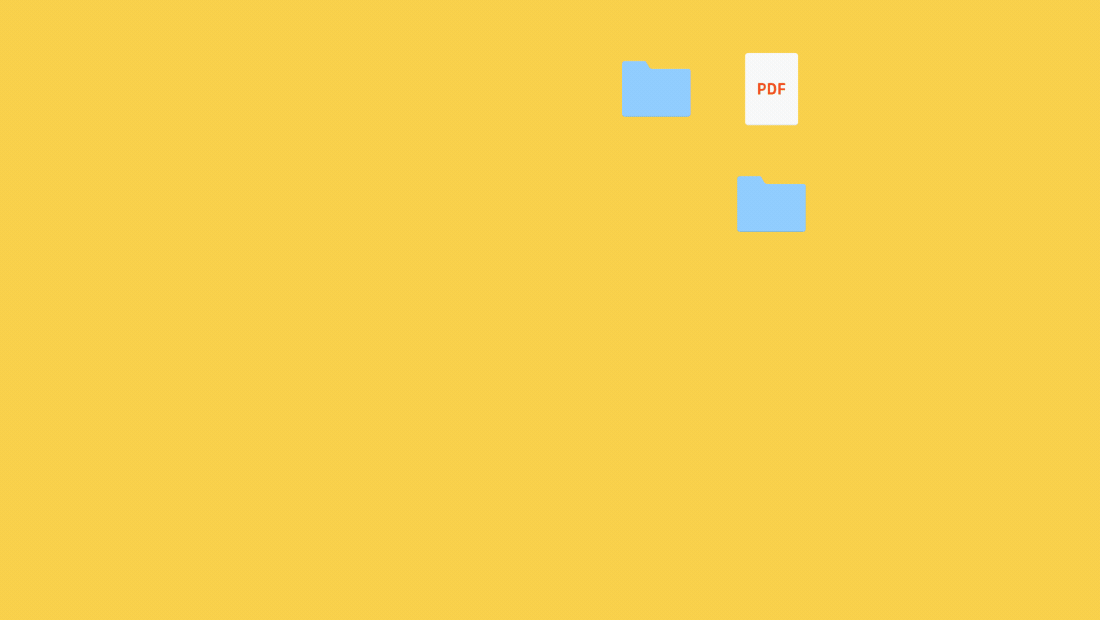
接下来该怎么办
毫无疑问,丢失个人物品(尤其是包含敏感文件和数据的物品)对任何人来说都是一种压力重重、身心疲惫的经历。
虽然您不能保证会找回笔记本电脑,但您可以采取一些措施(比如本指南中的步骤)来重新控制局面,让自己安心。
而且,如果您已经在考虑如何为未来做好准备,Dropbox 随时为您提供帮助。它提供了简单、自动化的工具来保护、备份和恢复您的数据。
